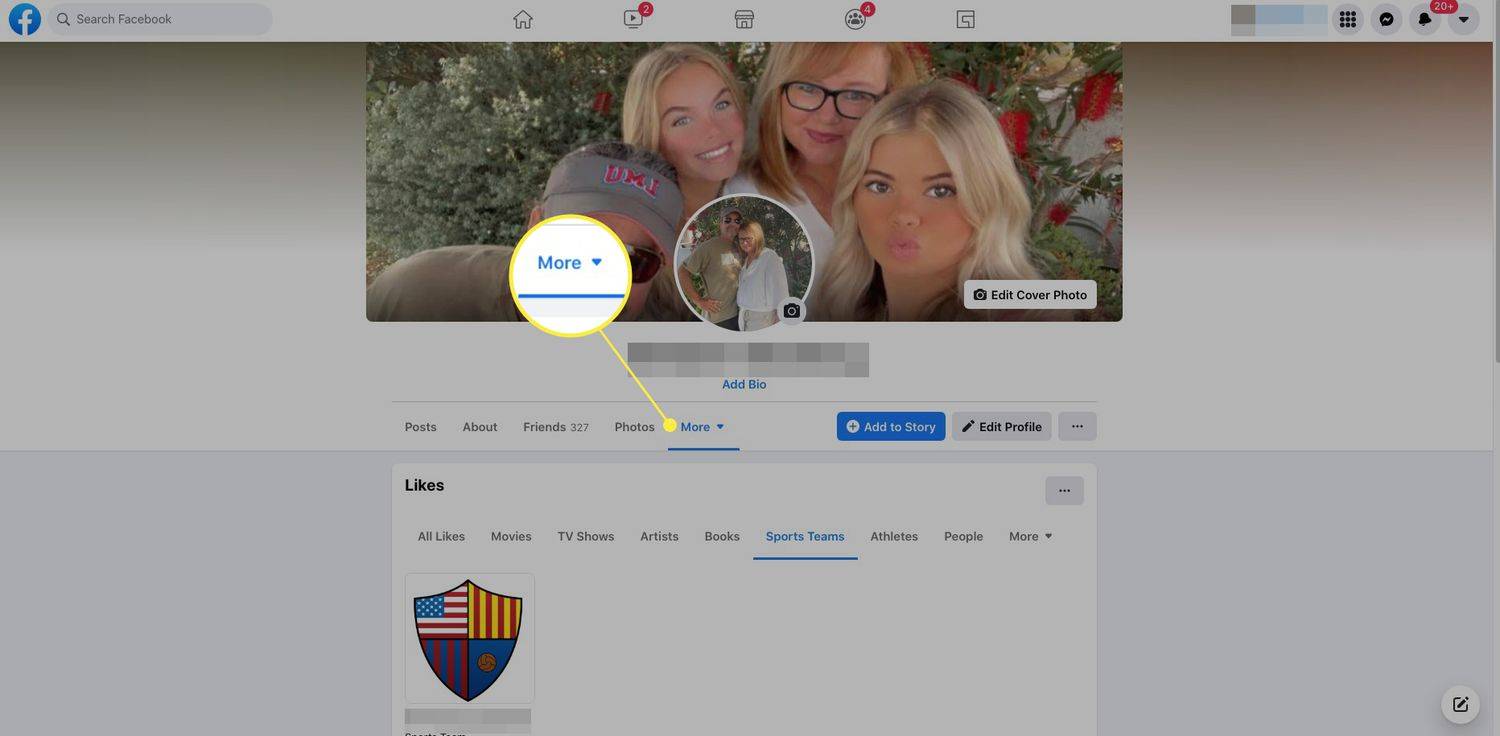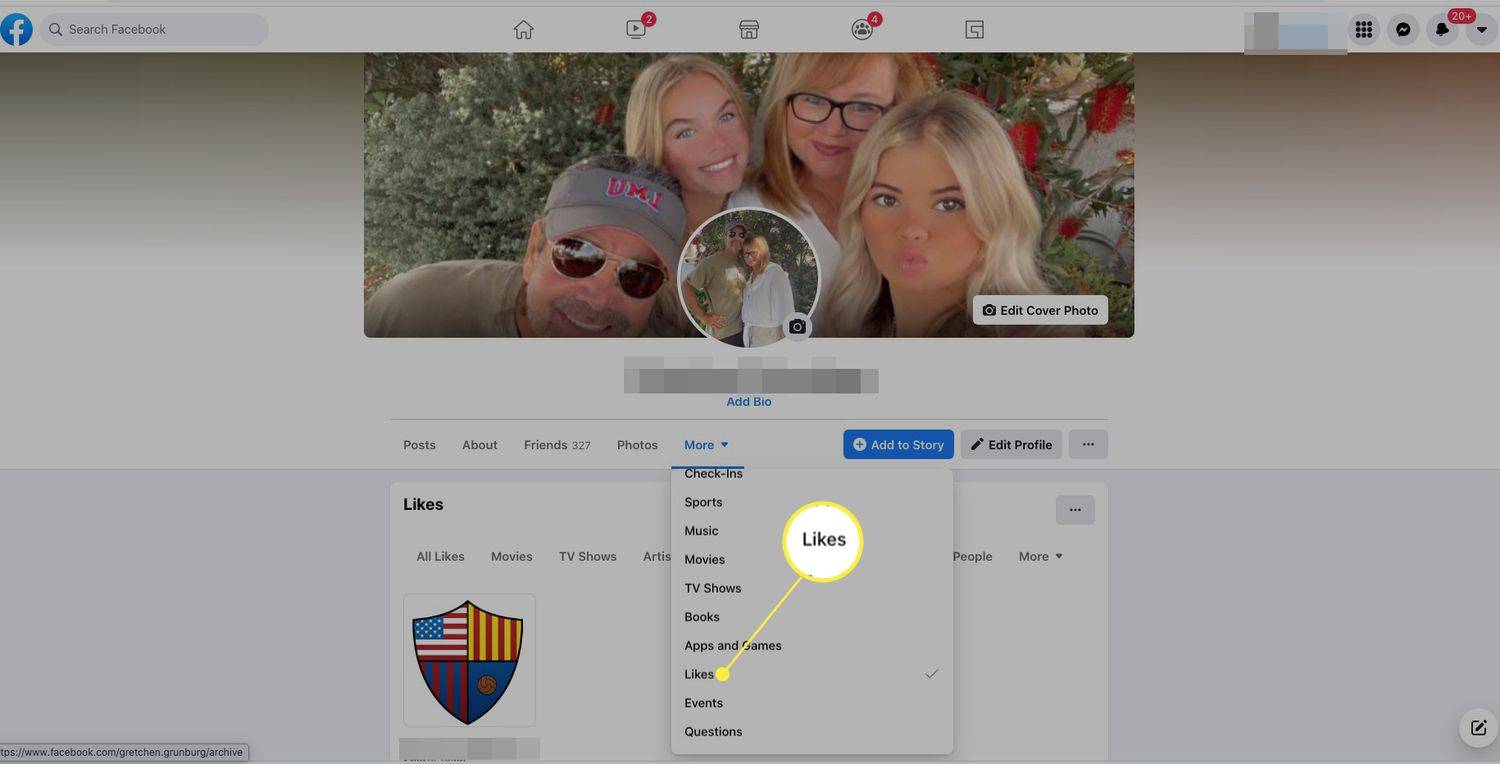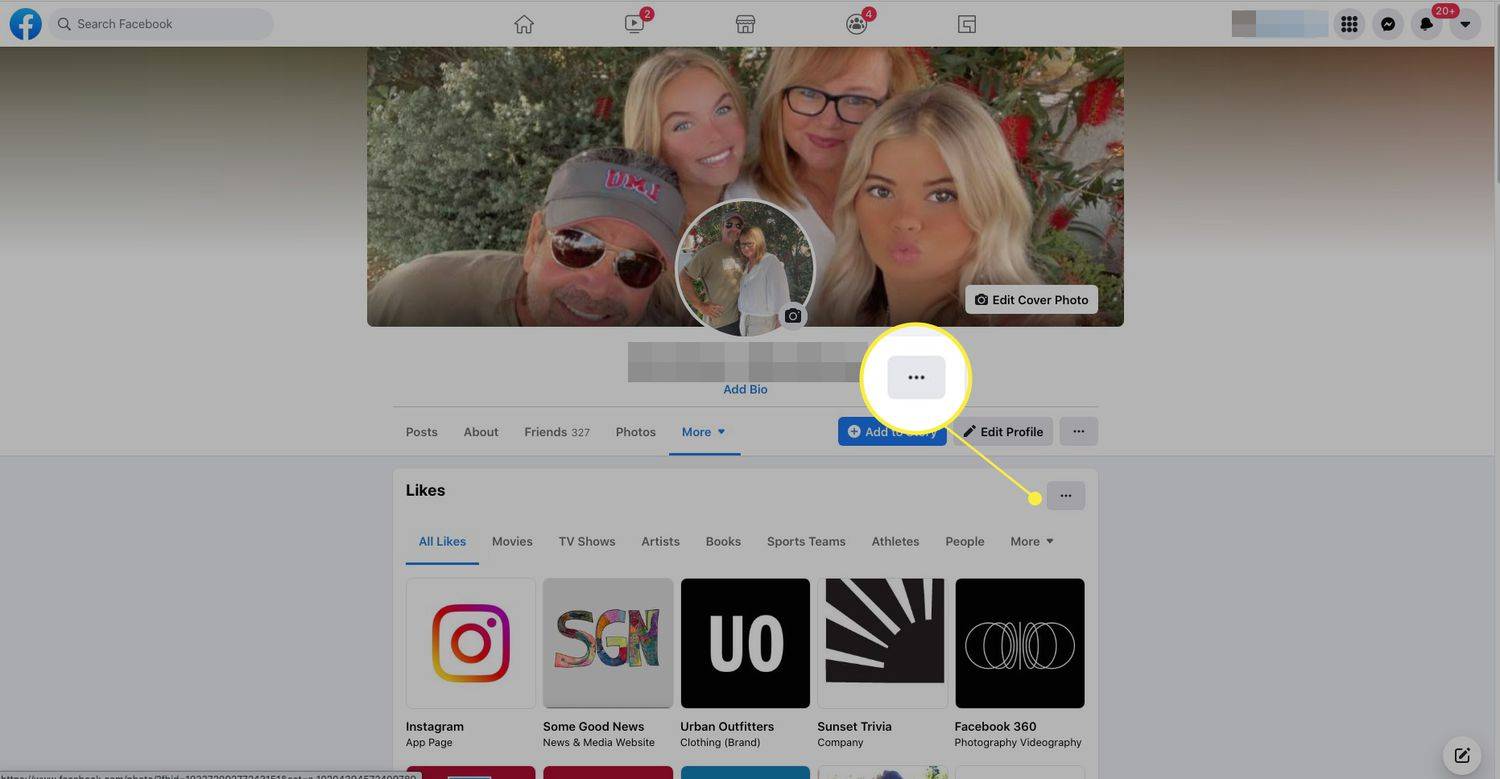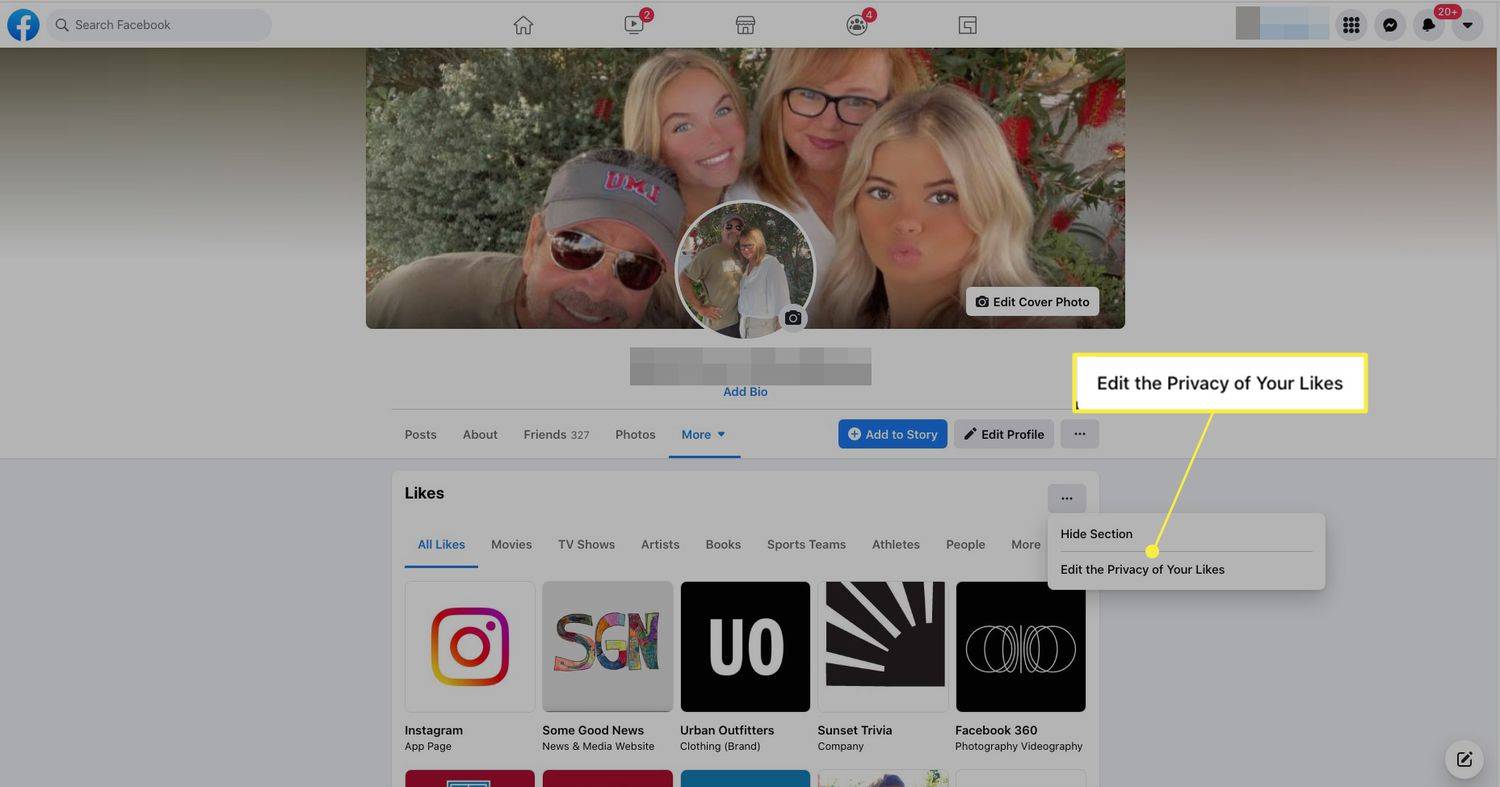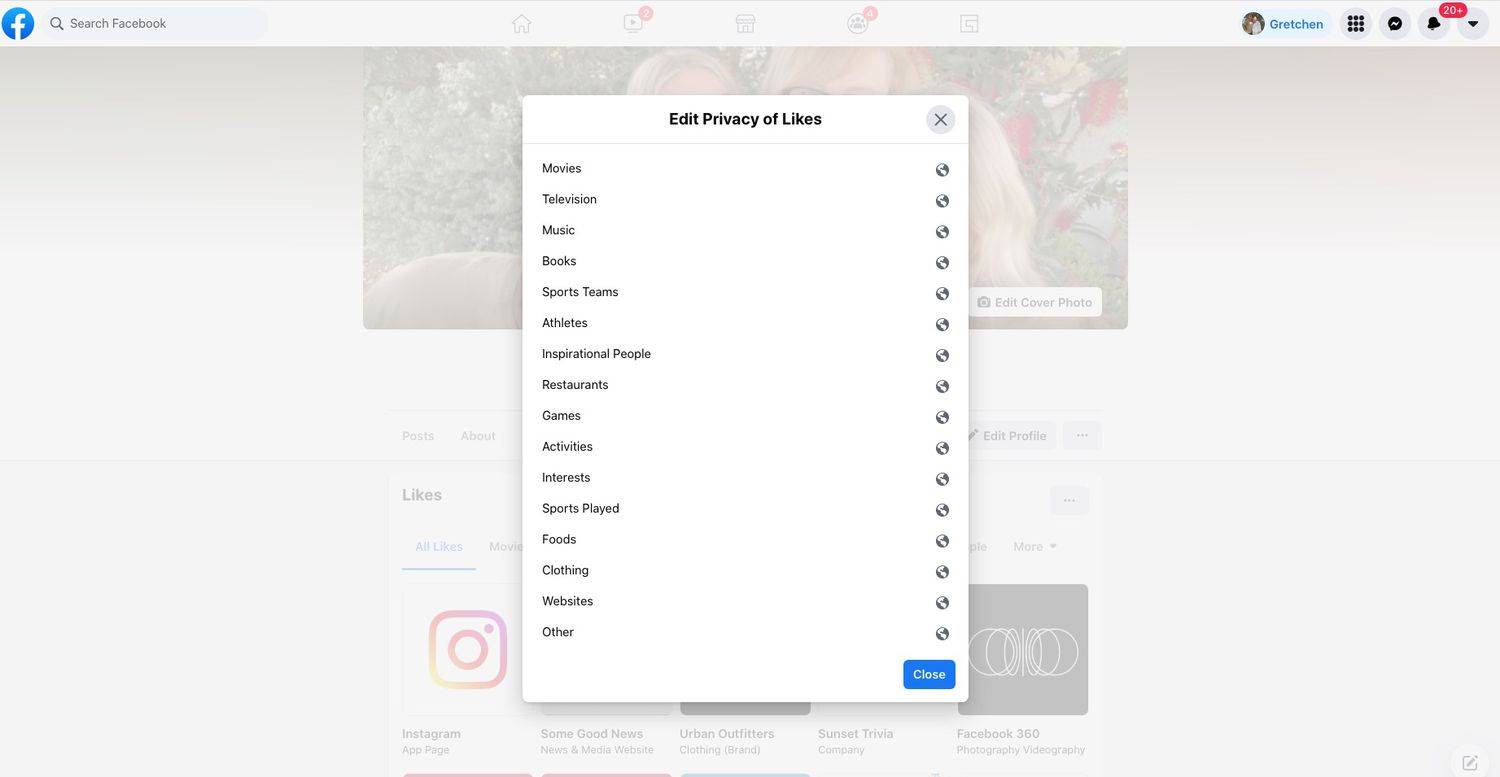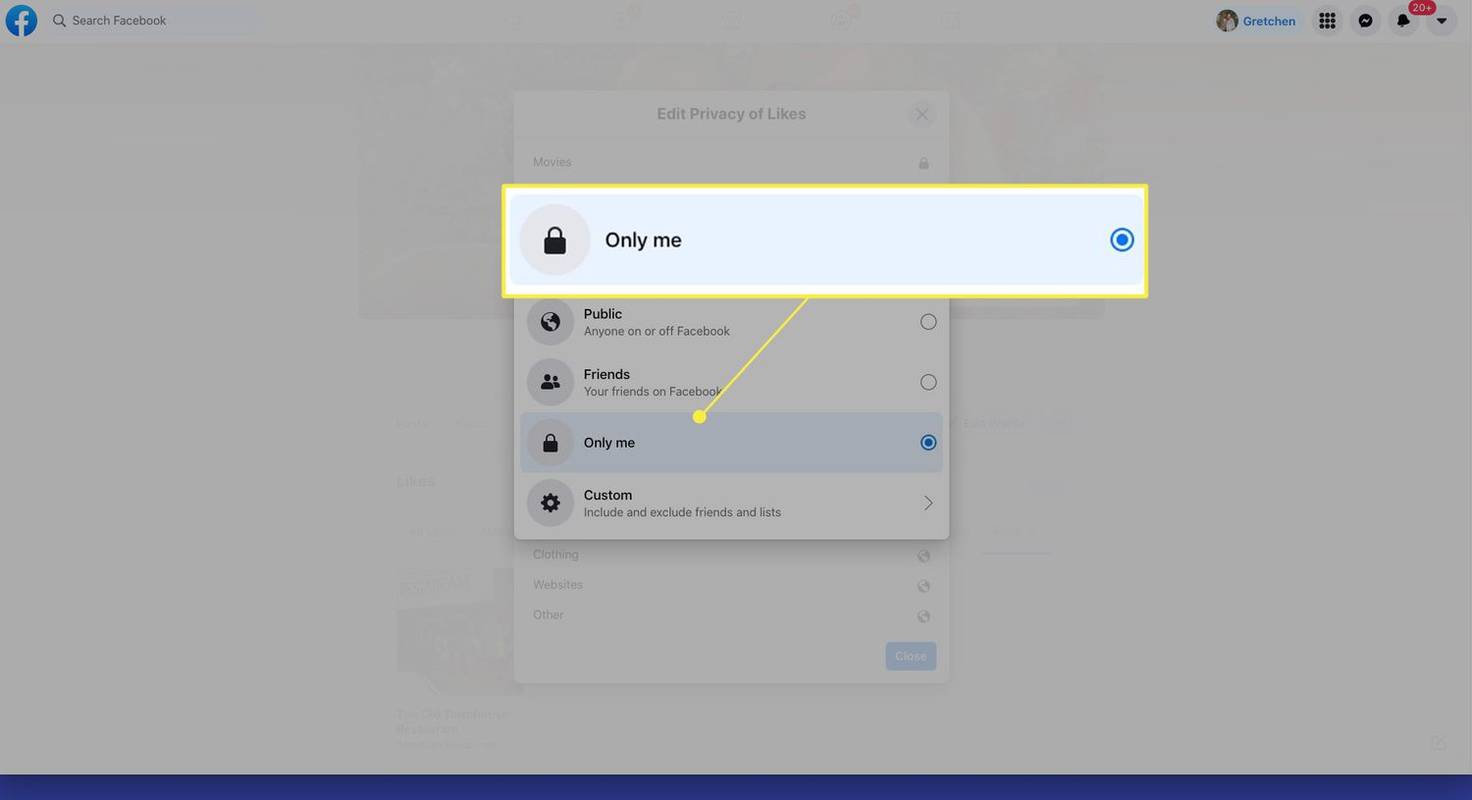Mit kell tudni
- Jelentkezzen be a Facebook.com oldalra, lépjen a profiljába, és válassza a lehetőséget Több > Tetszik . Kattints a hárompontos menü és válassza ki Szerkessze a tetszésnyilvánítások adatait .
- Válasszon egy oldal kategóriát. Ban,-ben Válassza a Közönség lehetőséget mezőben válassza ki a kívánt adatvédelmi szintet a kategória láthatóságához.
- A lehetőségek közé tartozik Nyilvános , Barátok , Csak én , és Egyedi . Válassza a Csak én lehetőséget a legmagasabb adatvédelmi szint eléréséhez.
Ez a cikk elmagyarázza, hogyan rejtheti el a kedveléseket bizonyos oldalkategóriákban a Facebookon, például éttermekben, sportcsapatokban és tévéműsorokban. Ezek az utasítások csak a Facebook asztali verziójára vonatkoznak.

Lifewire / Ashley Nicole DeLeon
Facebook oldal kategóriák 'lájkolása'.
A Facebookon többféle kedvelés létezik. Ott van az ismerős „lájkolás” egy bejegyzésnél, ahol reagálsz arra, amit valaki közzé tesz. Vannak olyan Facebook-oldal kedvelések is, amelyek különböző kategóriákra vonatkoznak, mint például filmek, televízió, zene, könyvek, sportcsapatok, sportolók, inspiráló emberek, éttermek, játékok, tevékenységek, érdeklődési körök, sport, élelmiszer, ruházat, webhelyek és egyebek.
Alapértelmezés szerint ezek a kategóriák Nyilvánosra vannak állítva, így ha kedvelsz egy Facebook-oldalt, például egy éttermet, mindenki láthatja. De ha úgy tetszik, módosíthatja ezeket a beállításokat, hogy korlátozza a közönséget, aki látja az Ön által kedvelt oldalkategóriákat.
hogyan lehet kikapcsolni a feliratokat a disney + -on
Kategória szinten szabályozhatja, hogy ki lássa, mi tetszik Önnek, de nem rejtheti el az egyedi dolgokat, amelyek tetszenek. Dönthet például úgy, hogy megjeleníti vagy elrejti az Önnek tetsző sportcsapatokat, de nem rejtheti el azt a tényt, hogy egy egyéni csapatot szeret.
Hogyan tedd priváttá az oldalad, a kategóriás kedveléseket
0:55Így szerezhet egy kicsit több magánéletet, amikor oldalkategóriákat kedvel a Facebookon. Ezek a beállítások csak a Facebook asztali webhelyén érhetők el, a mobilalkalmazásban nem.
-
Lépjen a Facebook.com oldalra, és lépjen a profiloldalára.
-
Válassza ki Több közvetlenül a borítóképe alatt található menüsorból.
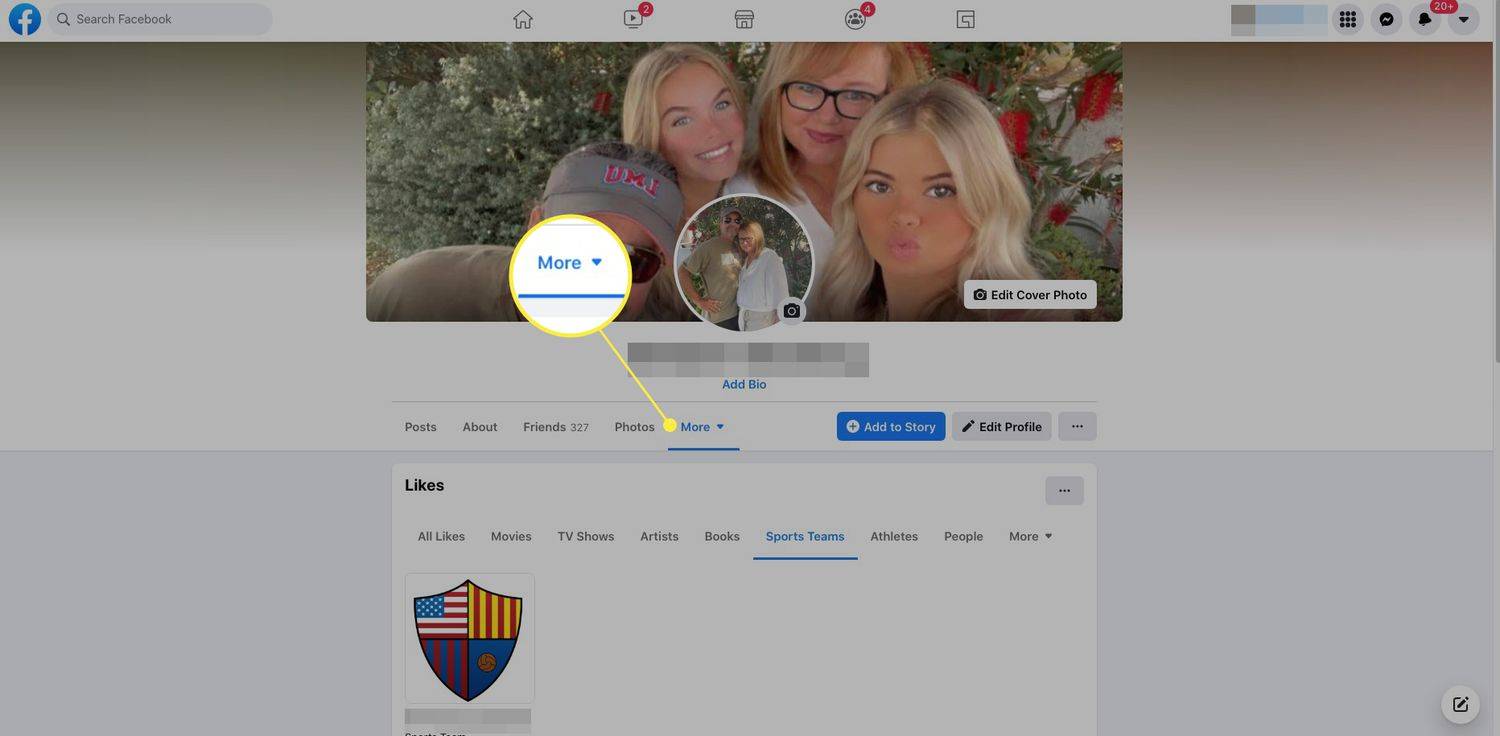
-
Válassza ki Tetszik .
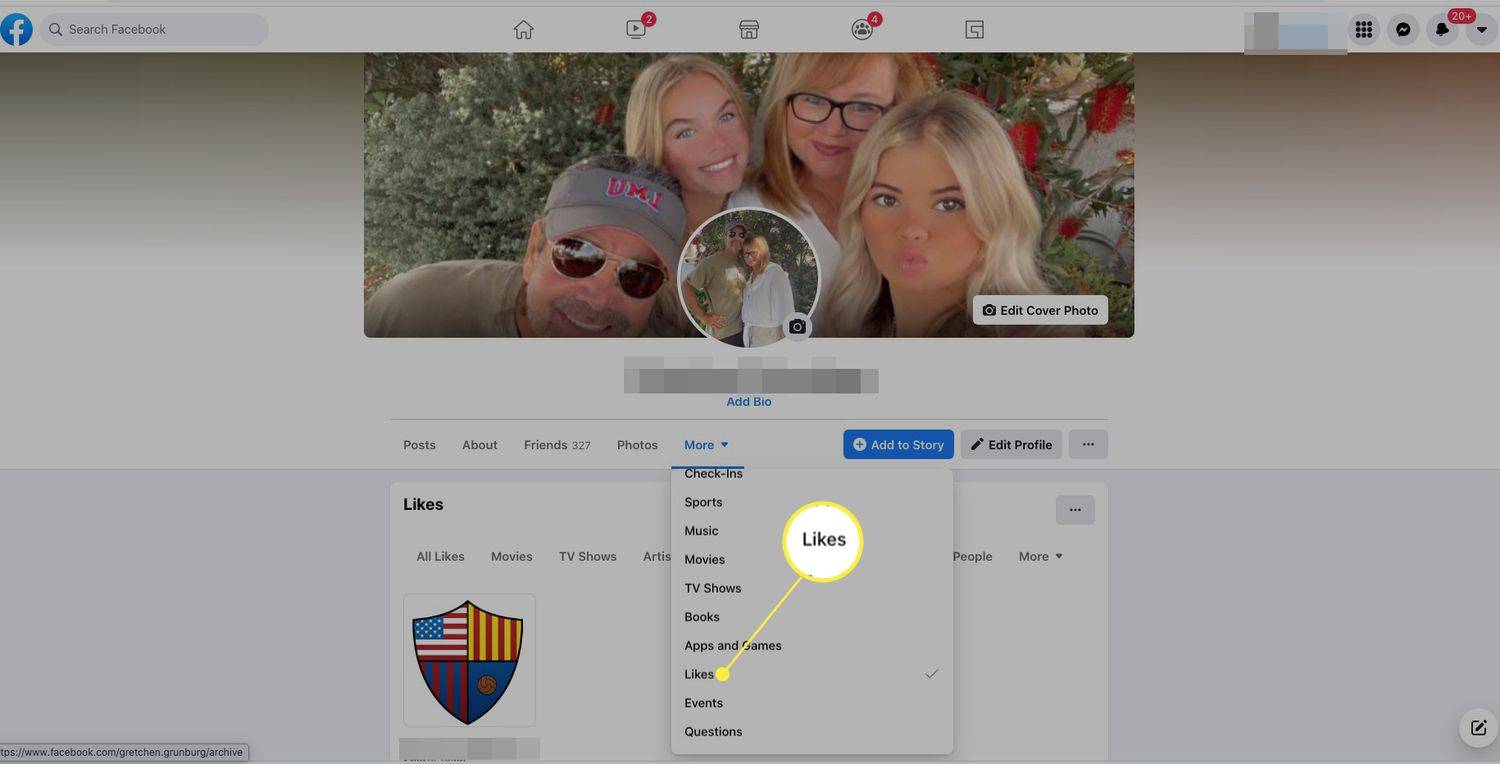
-
Válassza ki Több (három pont) a Tetszik doboz.
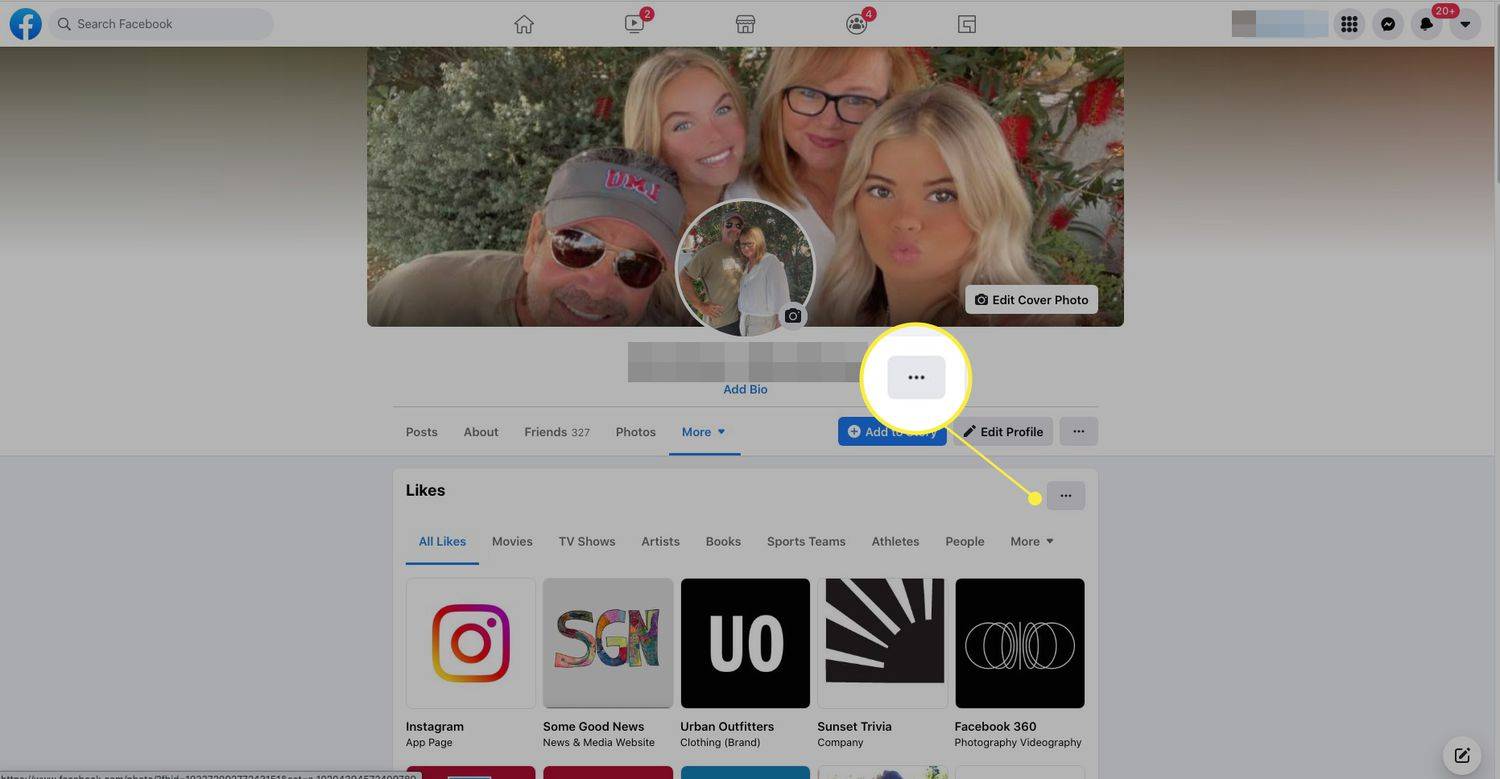
-
Válassza ki Szerkessze a tetszésnyilvánítások adatait .
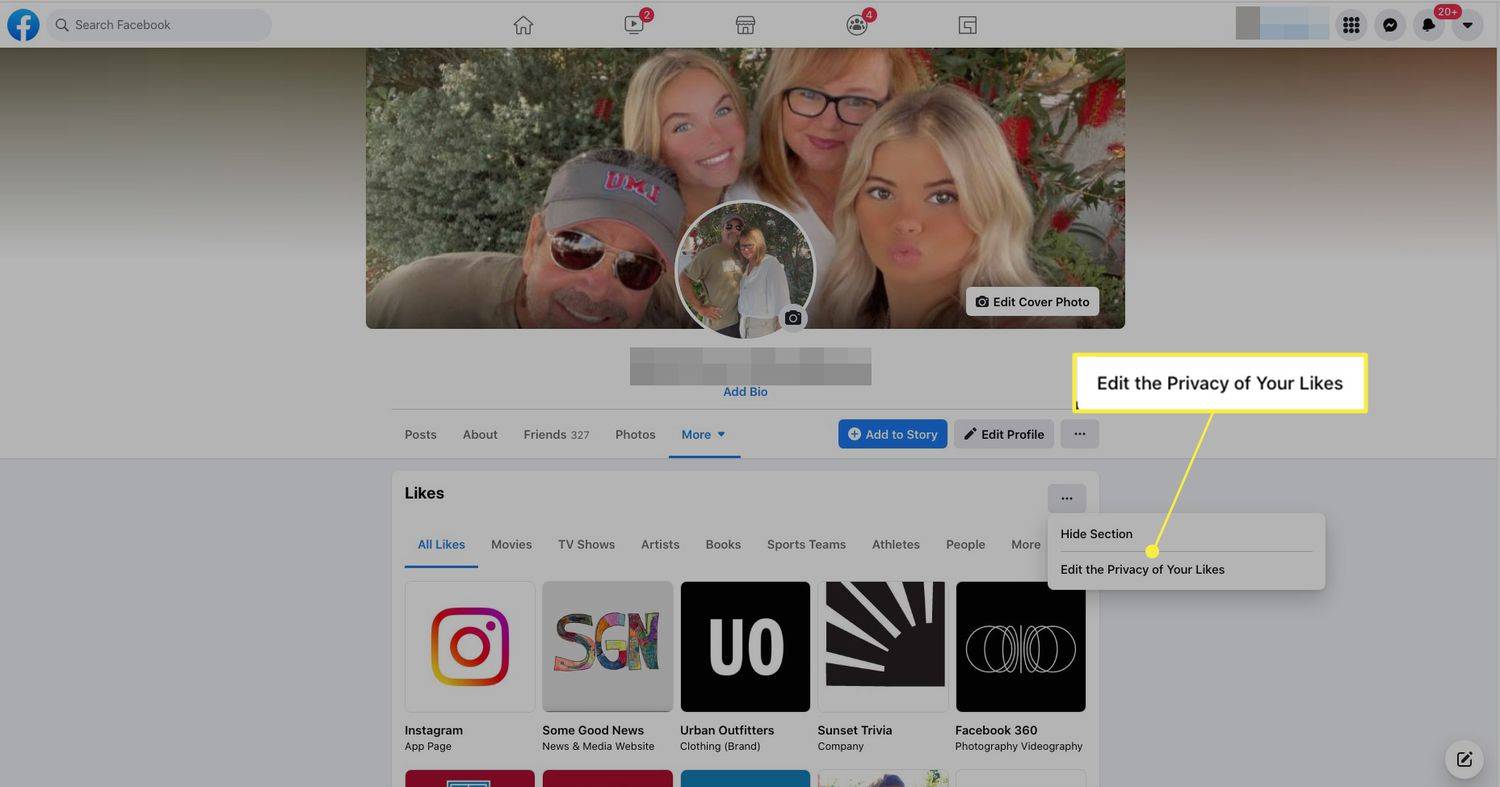
-
Válasszon egy oldal kategóriát.
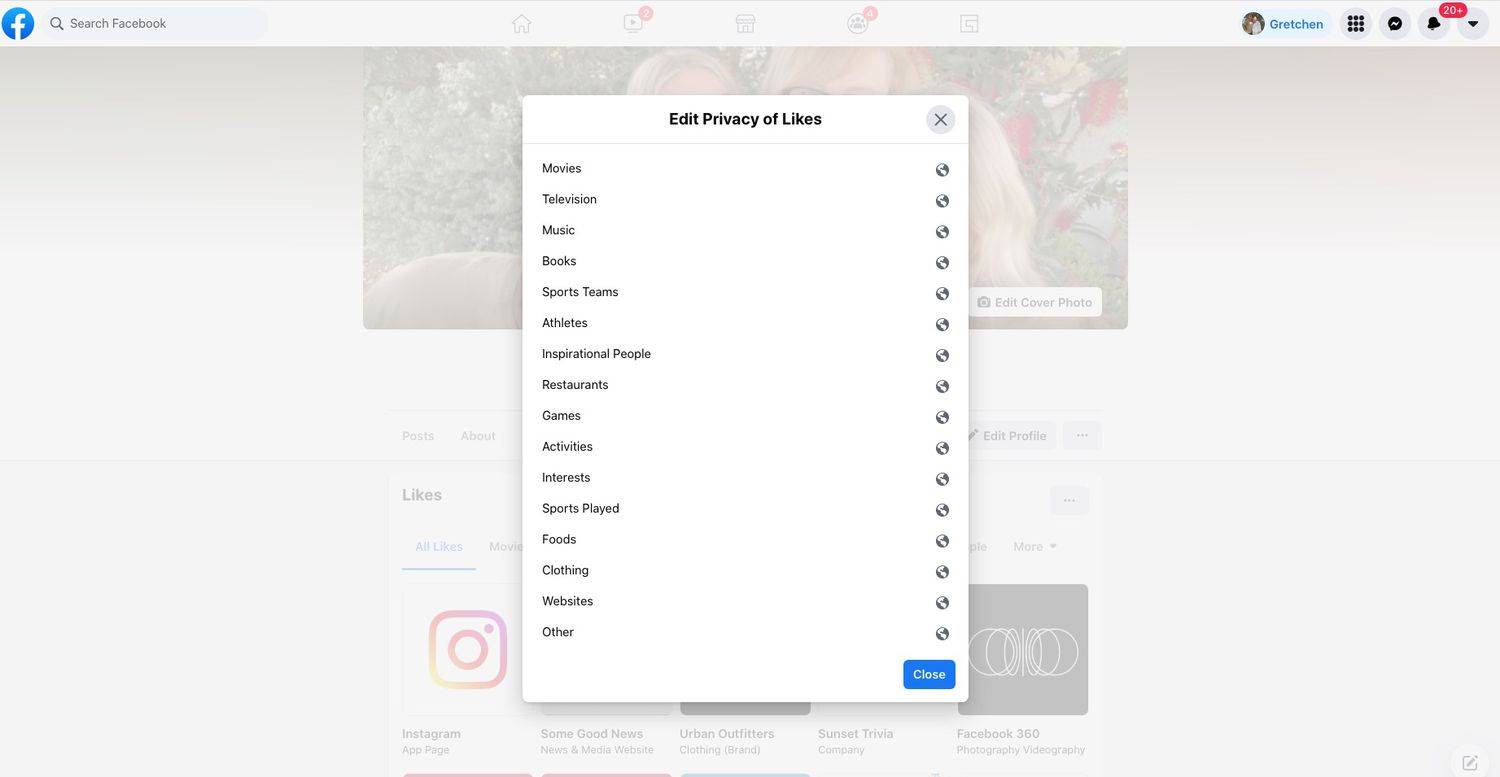
-
Ban,-ben Válassza a Közönség lehetőséget mezőben válassza ki a kívánt adatvédelmi szintet a kategória láthatóságához. A lehetőségek közé tartozik Nyilvános , Barátok , Csak én , és Egyedi . Válassza ki Csak én a legmagasabb adatvédelmi szint érdekében.
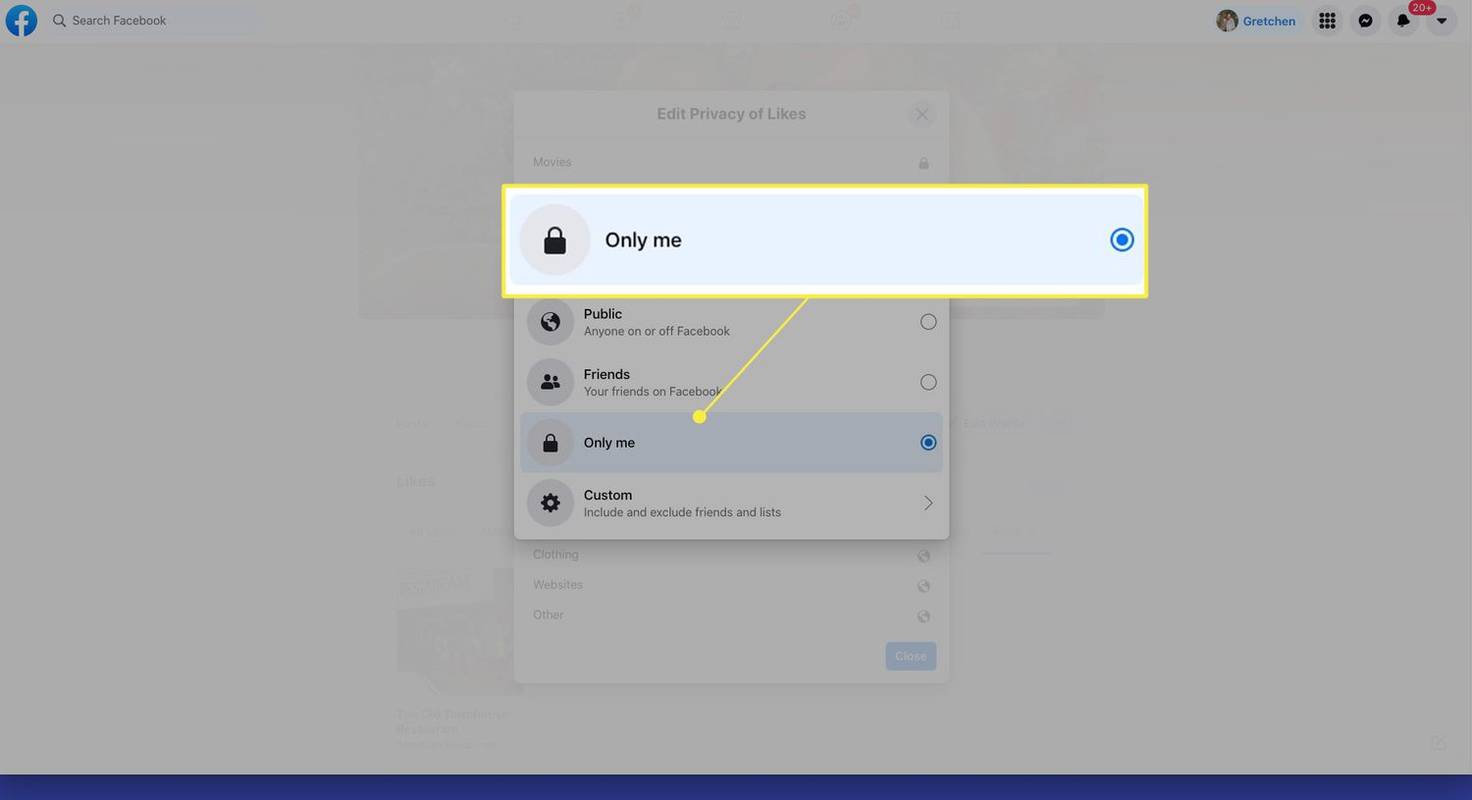
-
Válassza ki Bezárás . Módosítottad az oldaladat, például az adatvédelmi beállításokat.
Egyéb korlátozási lehetőségek
Az oldaltáji kategóriák mindegyikéhez más-más korlátozást választhatsz, de sajnos, ahogy korábban említettük, nem tudod elrejteni, hogy az egyes oldalakat kedveled. Minden kategóriánál mindent vagy semmit.
Lehetséges, hogy a Facebook részletesebb adatvédelmi beállításokat fog hozzáadni a kedvelésekhez, és el tudja rejteni azt a tényt, hogy szeret bizonyos dolgokat, például a 18. századi ruhába öltöztetett Shi Tzu kölyköket, de amíg a Facebook nem adja hozzá ezt a funkciót, kénytelen lesz megmutatni. minden furcsa tetszésedet, vagy egyiket sem mutatod meg.
A Facebook arról híres, hogy nagymértékben módosítja az adatvédelmi beállításaid kezelését, ezért érdemes ellenőrizni a beállításaidat, hátha „feliratkoztál” valamire, amit nem akarsz. Mindenképpen megértse a Facebook adatvédelmi beállításait, vagy fontolja meg priváttá teszi Facebook-oldalát .
Ha jobban szeretné ellenőrizni a hagyományos Facebook-bejegyzések kedvelését és reakcióit, a Facebook 2021 májusában több vezérlőt vezetett be. Ha nem szeretné többé látni a kedvelések vagy megtekintések számát, érintse meg a Facebook alkalmazásban a Beállítások és adatvédelem > Beállítások > Hírfolyam beállításai és érintse meg Reakciók számítanak . Kapcsolja ki a reakciószámlálást a bejegyzéseinél vagy a hírfolyam összes bejegyzésénél. A reakciókat bejegyzésenként is elrejtheti a hárompontos menü használatával.
GYIK- Hogyan rejthetem el a kedveléseket az Instagramon?
Ha el szeretné rejteni a kedveléseket az Instagramon , közvetlenül mielőtt bejegyzést készítene, koppintson a ikonra További beállítások > Tetszés elrejtése és megtekintések száma ennél a bejegyzésnél . Ezután menjen vissza, és fejezze be a bejegyzést. A már közzétett bejegyzések kedvelésének elrejtéséhez koppints a gombra Több (három pont) > Hide Like Count .
- Hogyan rejthetem el a kedveléseket a Twitteren?
Nincs mód arra, hogy elrejtse a kedvelések számát a Twitteren, vagy inkognitó módba állítsa a tetszésnyilvánításokat. A megoldás az, hogy fiókodat priváttá tedd, így csak a követőid láthatják a tetszésnyilvánításaidat.
- Hogyan rejtheted el a kedveléseket a TikTokon?
A TikTok-videók kedvelésének elrejtéséhez navigáljon a profiljához, és koppintson a ikonra Több (három pont) > Magánélet . Görgessen le a lehetőséghez Biztonság és érintse meg Tetszett videó > Csak én .